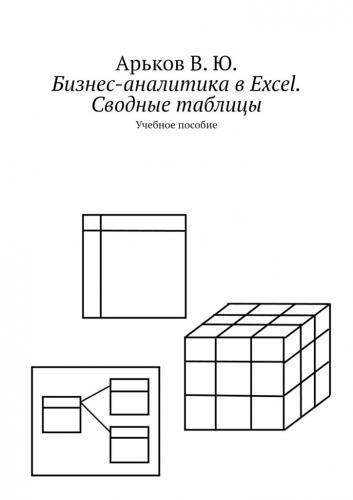Рис. 5.2. Формат даты
Задание. Проверьте, какая дата соответствует числу 1.
Нам предстоит сгенерировать колонку целых чисел и превратить их в случайные даты в выбранном диапазоне. Вначале напомним, что в нулевом варианте мы работаем с данными за период с 01.01.2015 по 31.12.2018. Введём две указанные даты таким образом:
2015-1-1
2018-12-31
Excel распознал, что это даты и переключил формат отображения (рис. 5.3). При необходимости установите формат даты, принятый в нашей стране.
Рис. 5.3. Ввод даты
Выделим ячейки с датами в первом столбце и скопируем в буфер обмена:
Ctrl + C.
Выбираем ячейку B2 и вставляем данные из буфера/ Для этого нажимаем правую кнопку мыши и выбираем в контекстном меню:
Paste Options – Values.
В этом случае вставляются только значения (рис. 5.4).
Рис. 5.4. Вставка значений
Задание. Определите номера дней для начала и конца своего периода времени.
Можно поступить по-другому и использовать ссылки на ячейки. Введём во второй колонке ссылки на соседние ячейки, чтобы продемонстрировать номер соответствующего дня. Например, ячейка B2 ссылается на ячейку A2 (рис. 5.5). Копируем формулу в остальные ячейки второй колонки.
Выделяем второй столбец. Устанавливаем общий формат вывода на экран:
Format Cells – Number – Category – General.
После настройки формата вывода выясняем, что начало нашего периода – это день номер 42005, а окончание – 43465.
Рис. 5.5. Номер дня
Задание. Используйте ссылки на ячейки и выясните номера дней, соответствующие началу и концу моделирования.
Вызываем генератор случайных чисел с помощью надстройки:
Data – Analysis – Data Analysis – Random Number Generation.
Появляется диалоговое окно настройки генератора Random Number Generation (рис. 5.6).
Указываем число переменных, то есть количество столбцов случайных чисел. Нам пока что понадобится один столбец. Поэтому вводим число 1:
Number of Variables = 1.
Далее указываем заданное количество случайных чисел:
Number of Random Numbers = 10000.
Выбираем из выпадающего списка равномерное распределение:
Distribution – Uniform.
Указываем пределы изменения случайной величины – это номера первого и последнего дня нашего диапазона дат:
Parameters – Between 42005 and 43465.
Затем устанавливаем начальное состояние генератора случайных чисел. Этот параметр разработчики программы назвали Random Seed (Случайное рассеивание). Вводим любые четыре цифры:
Random Seed – 1234.
Напомним, что при следующих вызовах генератора нужно установить другие значения параметра. Тогда каждый раз мы будем получать новую псевдослучайную последовательность чисел.
Выбираем начало диапазона для вывода случайных чисел:
Output options – Output Range.
Нажимаем ОК и получаем столбец чисел.
Рис.